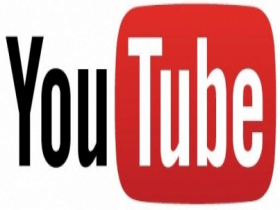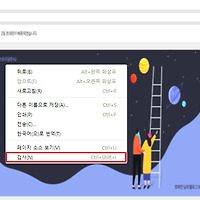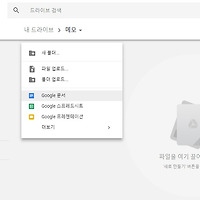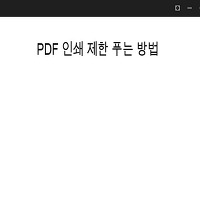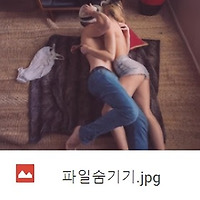유튜브에서 기본적으로 제공하는 재생속도 조정 범위는 0.25 ~ 2배속입니다. 이 범위를 벗어나 3배속, 4배속 등으로 재생하려면 별도의 확장 프로그램 설치가 필요합니다. 그런데 크롬, 엣지, 파이어폭스, 오페라 브라우저에 기본적으로 탑재되어 있는 기능을 이용하면 유튜브 재생속도를 0.0625배속에서 16배속까지로도 조정할 수 있습니다.
유튜브 재생속도 조정하는 방법
- 유튜브 기본 기능 이용: 0.25 ~ 2배속
- 브라우저 개발자 도구 이용: 0.0625 ~ 16배속
유튜브 기본 기능 이용
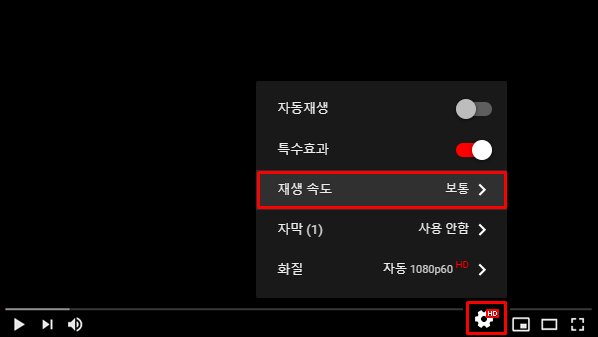
유튜브에서 기본적으로 제공하는 재생속도는 설정->재생속도에서 0.25 ~ 2배속까지 조정할 수 있습니다.
브라우저 개발자 도구 이용
크롬, 엣지, 파이어폭스, 오페라 브라우저의 개발자 도구(요소 검사)를 이용하면 유튜브 재생속도를 0.0625 ~ 16배속까지 조정할 수 있습니다.
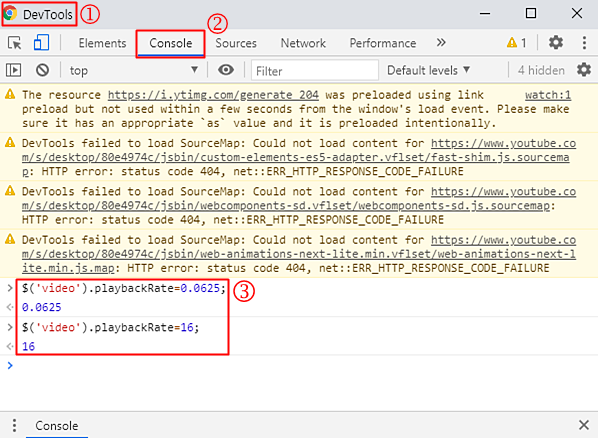
1 키보드 F12키 또는 Ctrl+Shft+I 눌러 개발자 도구(요소 검사)를 실행
2 Console 메뉴로 이동
3 $('video').playbackRate=원하는 재생속도;를 입력
4 위에 원하는 재생속도를 0.0625 ~ 16배속 범위 내에서 입력하고 엔터키
위 방법은 크롬, 엣지, 파이어폭스, 오페라 브라우저 모두 동일하게 사용할 수 있습니다. 그리고 명령어는 한번 작성해 놓으면 다음부터는 자동 완성되므로 차후에 사용 시 명령어 작성에 대한 번거로움이 없습니다.
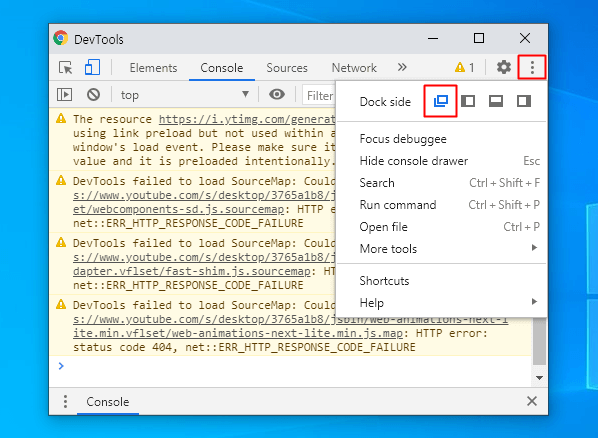
마지막으로 개발자 도구 실행시 브라우저 창에서 실행되므로 유튜브 화면을 가리게 됩니다. 그러면 위 그림과 같이 설정하게 되면 별도의 창에서 실행되므로 온전한 유튜브 화면을 볼 수 있을 뿐만 아니라 명령어 작성도 좀 더 편하게 할 수 있습니다.
반응형
공유하기 링크
댓글